一.screen是什么
Screen是Linux下的一款远程会话管理工具,可以在多个进程之间多路复用一个物理终端的全屏窗口管理器。它可以创建多个会话 (Session),每个会话中可以创建多个窗口(Window),每个窗口中可以运行单独的任务,并且互相之间不受影响,还可以方便快速的在不同的窗口 和会话之间切换。
二.screen有什么用
在VPS中执行一些非常耗时的任务时(如下载,压缩,解压缩,编译,安装等),我们通常是单独开一个远程终端窗口来执行这个任务,且在任务执行过程 中不能关闭这个窗口或者中断连接,否则正在执行的任务会被终止掉。而有了screen,我们可以在一个窗口中安装程序,然后在另一个窗口中下载文件,再在 第三个窗口中编译程序,只需要一个SSH连接就可以同时执行这三个任务,还可以方便的在不同会话或窗口中切换,即使因为意外导致窗口关闭或者连接中断,也 不会影响这三个任务的执行。
三.screen的使用说明
1.安装Screen
大多数情况下,系统已经安装好了screen。如果没有,可以用下面的命令来安装:
CentOS系统中执行:yum install screen
Debian/Ubuntu系统执行:apt-get install screen
2.常用命令
screen的说明相当复杂,反正我是看得头晕了。但事实上,我们只需要掌握下面五个命令就足够我们使用了:
screen -S test #创建一个名为test的会话
screen -ls #列出所有会话
screen -d test #卸载名为test的会话,但会话中的任务会继续执行。
screen -r test #恢复名为test的会话
exit #退出当前窗口
3.常用快捷键
Ctrl+a c :在当前screen会话中创建窗口
Ctrl+a d : 效果与screen -d相同,卸载当前会话
Ctrl+a w :显示当前会话中的窗口列表,显示在标题栏中
Ctrl+a n :切换到下一个窗口
Ctrl+a p :切换到上一个窗口
Ctrl+a 0-9 :在第0个窗口和第9个窗口之间切换
说明:这里的快捷键由三个键组成,如Ctrl+a c,你可以按住Ctrl键,再依次按下a和c。也可以先按一次Ctrl+a,再按一次Ctrl+c。两种方法都是可行的。
4.使用实例
看着上面罗列的命令和快捷键是不是觉得头晕,没关系,我们还是用一个实例最能说明问题,假设我们要同时执行下面三个个任务:给系统升级,下载一个文件,ping谷歌的域名。
a.先执行screen -S update创建一个名为update的会话。该会话会自动创建一个窗口,在这个窗口中执行系统升级命令yum update -y。如图一所示,注意Putty窗口标题栏中的[screen 0: bash]代表这是第一个窗口(从0开始计数),执行的是bash。

图一:执行yum -update -y
b.按快捷键Ctrl+a c,在当前会话中创建一个新的窗口,然后我们执行wget http://cachefly.cachefly.net/100mb.test,如图二所示,此时Putty窗口的标题栏中显示的是[screen 1: bash],代表这是第二个窗口,执行的也是bash。快捷键Ctrl+a w会在标题栏显示该会话中有哪些窗口。快捷键Crrl+a n或者Ctrl a+p可以在不同窗口之间切换。
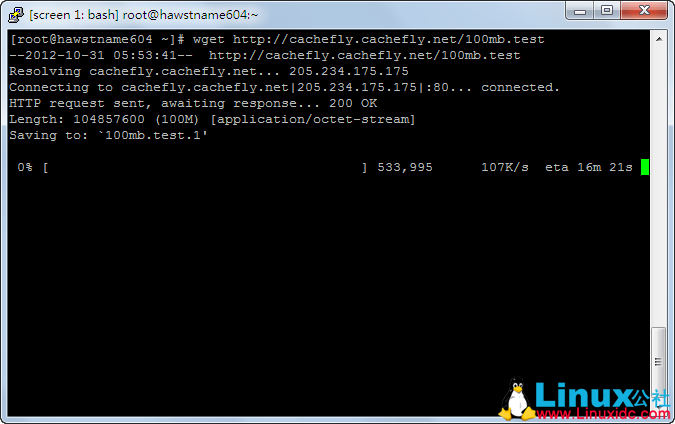
图二:执行wget
c.一个会话中可以创建N个窗口,现在假设我们想另外创建一个会话来执行第三个任务。按快捷键Ctrl+a d(也可以执行screen -d update)卸载当前加载的update会话(但该会话中执行的两个任务任然正常运行,相当于被转成了后台进程),然后执行screen,创建一个新的 会话(因为此时我们没有使用-S参数指定新创建会话的名字,则screen会按照它的命名规则来命名新的会话,可以参见下面screen -ls命令的执行结果)。现在我们执行ping -c 5 www.linuxidc.com。
d.执行screen -ls可以查看当前所有的会话,如图三所示,可以看到目前有两个会话22080.update和22102.pts-0.hawstname604,其中 22080和22102分别是这两个会话的PID,当我们调用screen -r,screen -d等命令时,可以用这个PID代替会话的名字,如screen -d update与screen -d 22080是等效的。会话后面的(Attached)代表该会话已经被加载,(Detached)表示该会话已被卸载。
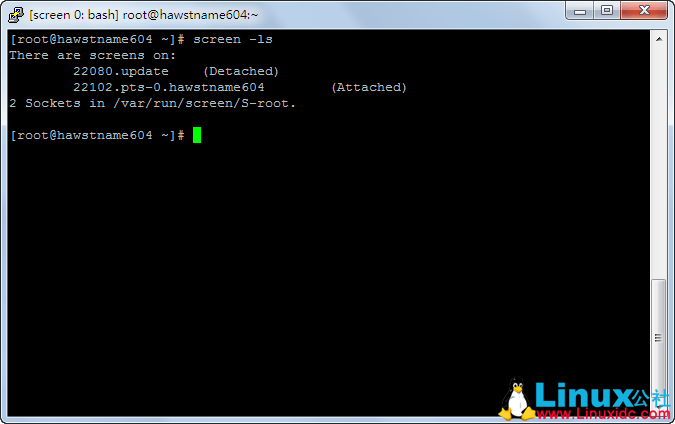
图三:第一次执行screen -ls
e.执行exit退出当前窗口。当一个会话中的所有窗口都被结束,则该会话会被自动终止,命令行会提示[screen is terminating]。此时再执行screen -ls,会显示只有一个22080.update会话,且处于(Detached)状态,如图四所示。

图四:第二次执行screen -ls
f.执行screen -r update重新加载update会话。可以继续查看前两个任务的执行情况,我们甚至可以中断当前SSH连接,重新连接之后依然可以看到这两个任执行。
就写到这儿了吧,更多关于screen的用法可以参见man screen。说实话,screen是一款功能非常强大的工具,但与此同时,它的帮助文档也写的非常复杂,反正我是看得头晕了,所以才有了这么一篇文章,希望对大家能够有所帮助。
相关阅读:
Linux下Screen的常用命令 http://www.linuxidc.com/Linux/2012-07/65358.htm
Zabbix通过邮件发送Screen图形报表实现 http://www.linuxidc.com/Linux/2013-06/85759.htm
Linux虚拟终端命令Screen用法详解 http://www.linuxidc.com/Linux/2013-07/87415.htm
Linux 技巧:使用 Screen 管理你的远程会话 http://www.linuxidc.com/Linux/2013-10/91612.htm
来源:oschina
链接:https://my.oschina.net/u/922576/blog/617718